スプレッドシートでプルダウン(データの入力規則)の選択肢を作ろうとしたら、いつのまにか仕様が変わって作り方とデザインが変わりました。
新しいバージョンでのプルダウンリストの作り方と、昔のデザインの方が使いやすいな〜と思い戻し方を解説します。
プルダウンリスト(データの入力規則)の作り方
①セルを選択した状態で、「データ」→「データの入力規則」をクリック。

②続いて「ルールを追加」をクリック。
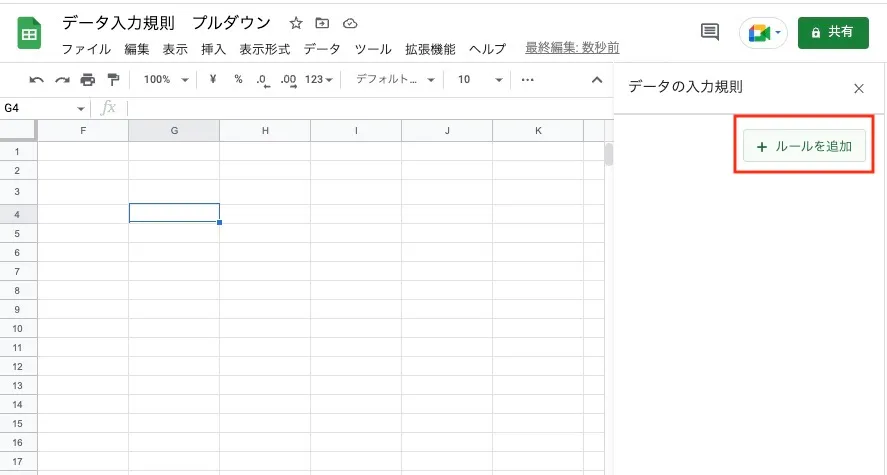
③「条件」の「オプション1」と書かれた欄を記入していくと、プルダウンリストができます。
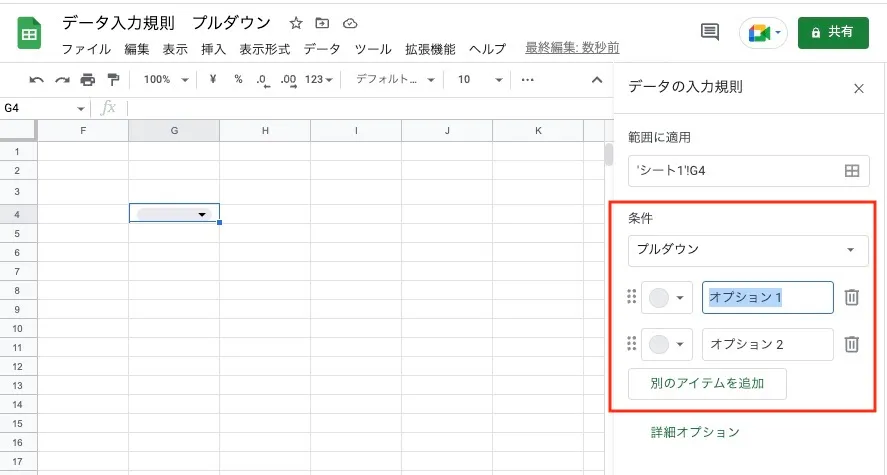
事前にあるリストから選択肢をつくりたい場合
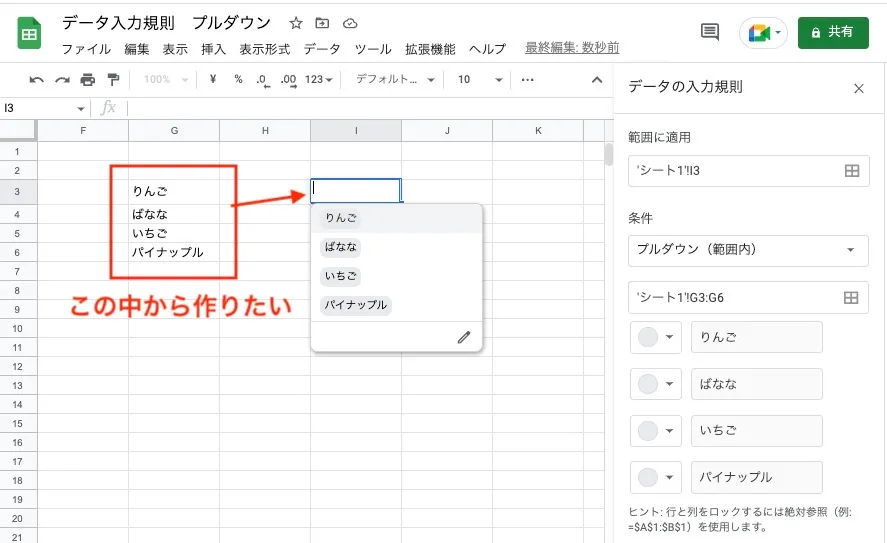
あらかじめ作っておいたデータの中から選択肢を作りたい場合は①「プルダウン(範囲内)」→下の画像の②をクリックしてセルを選択するとリストがつくります。
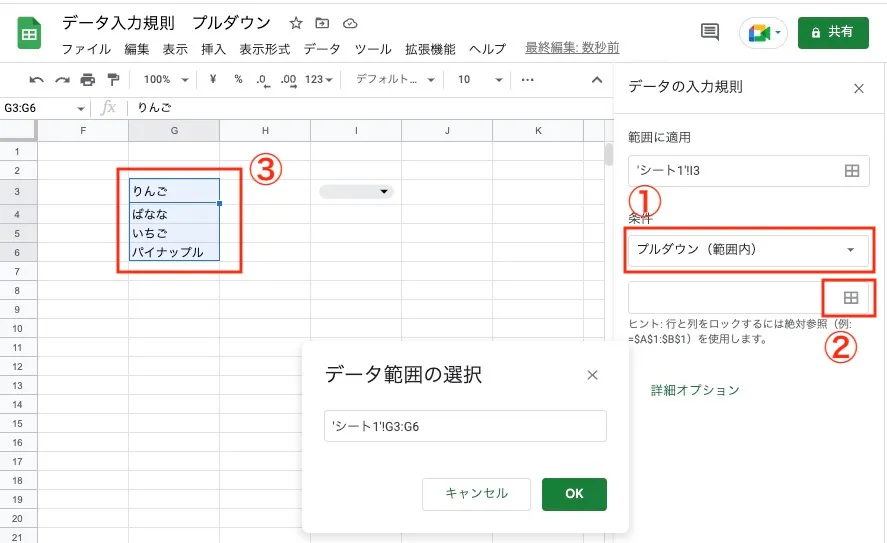
新しいデザインがなんか嫌。前のに戻したい。

なんか使いづらいし目立つよね。てことで以前のデザインに戻しましょう。
「詳細オプション」、表示スタイルの「矢印」をクリックすると以前のデザインに戻すことができます。
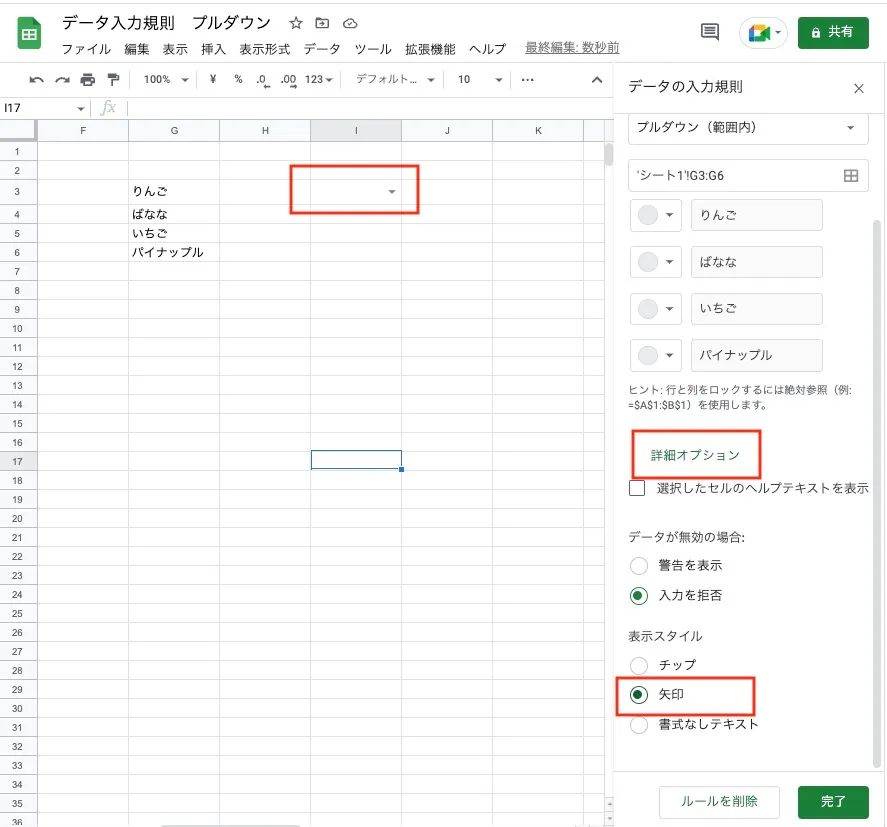
以上で以前の見た目に戻りました。めでたしめでたし。
p.sプルダウンを利用した便利な請求書をつくりました
売上と連動してて請求書が2クリックでできて、業務効率がかなり上がります。
参考:スプレッドシートで売上と連動する請求書フォーマット作った
ちょっと営業